SQLite Browser er et program med en grafisk brugergrænseflade (GUI), der bruges til at udføre CRUD-operationer og redigering af SQL DB-filer, der er kompatible med SQLite. Denne applikation giver også brugere og udviklere større lethed i oprettelse af databaser samt søgning og redigering af data. SQLite-browseren bruger et interface, der er kendt for et regneark, så der ikke er behov for at lære komplicerede SQL-kommandoer. Denne artikel viser dig at installere SQLite 3 og SQLite Browser i Ubuntu 20.04 LTS ved hjælp af apt og snap-metoderne.
Installation af SQLite 3 i Ubuntu 20.04 LTS
Før du installerer SQLite-browseren, skal du først installere SQLite3. Installation af SQLite 3 i Ubuntu er så simpelt som at installere enhver anden pakke i Ubuntu.
Opdater først apt-cache-arkivet ved at udstede følgende:
$ sudo apt opdatering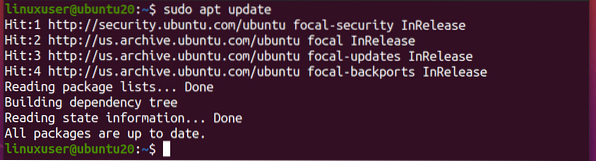
Efter opdatering af cachen skal du installere SQLite 3.
Du kan søge efter SQLite-pakkerne i apt repository for at kontrollere, om de findes i apt repository. For at søge efter SQLite-pakkerne i apt-arkivet skal du køre følgende kommando:
$ sudo apt-cache søgning sqlite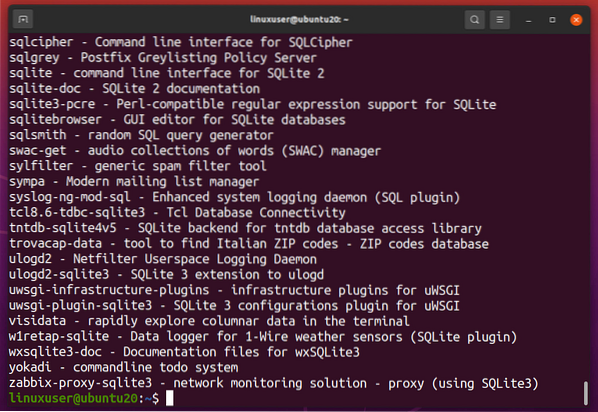
Outputtet fra denne kommando viser alle pakkerne i apt-lageret relateret til SQLite. Efter at have søgt efter den ønskede pakke, hvis den findes på listen, kan du installere SQLite 3 ved hjælp af den enkle apt install-kommando i terminalen.
For at installere SQLite 3 skal du køre kommandoen nedenfor:
$ sudo apt installerer sqlite3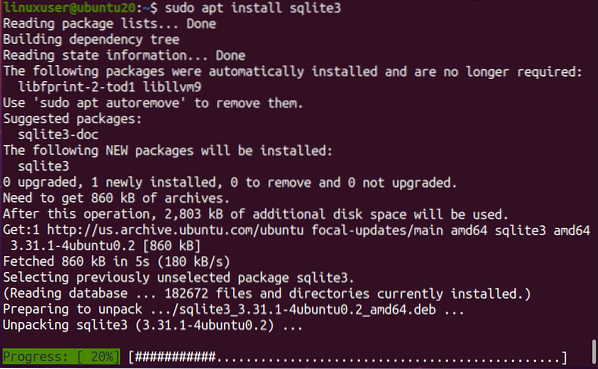
Når installationen er afsluttet, vil du se følgende:
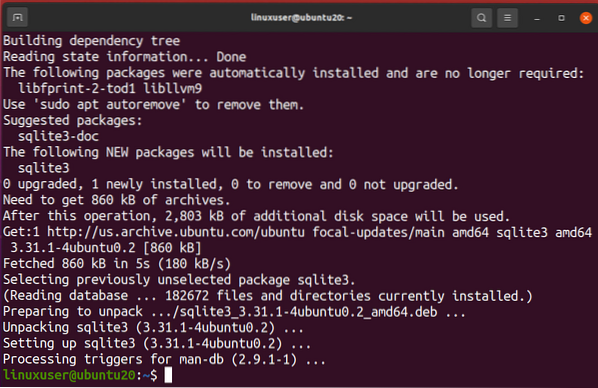
Du kan kontrollere installationen af SQLite 3 ved at køre sqlite3 -version kommando som følger:
$ sqlite3 --version
Den seneste version 3.31 af SQLite 3 kan ses på skærmbilledet ovenfor, som viser, at SQLite 3 er blevet installeret med succes.
Installation af SQLite Browser i Ubuntu 20.04 LTS
Efter succesfuld installation af SQLite 3 er du nu klar til at installere og komme i gang med SQLite Browser-applikationen. SQLite Browser-pakken kan installeres ved hjælp af en af to metoder:
- Installer SQLite Browser ved hjælp af Apt Repository
- Installer SQLite Browser ved hjælp af Snap
De følgende afsnit viser dig, hvordan du installerer SQLite Browser ved hjælp af begge metoder.
Metode nr. 1: Installer SQLite Browser ved hjælp af Apt Repository
For at installere SQLite Browser ved hjælp af apt repository skal du først opdatere dit systems apt-cache repository.
$ sudo apt opdatering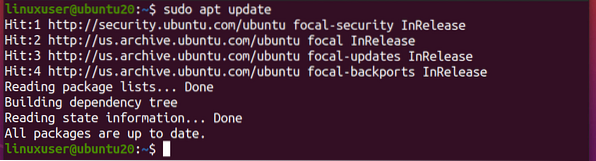
Dernæst skal du installere SQLite Browser via følgende kommando:
$ sudo apt installere sqlitebrowser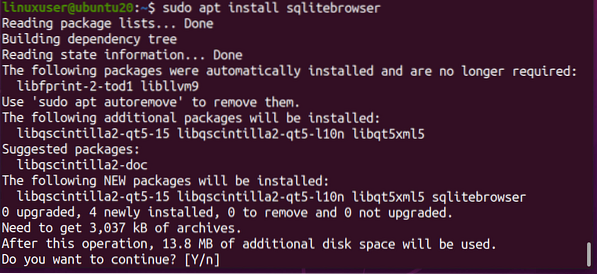
Du bliver derefter spurgt, om du vil fortsætte med at tage yderligere diskplads eller afslutte installationsprocessen. Tryk på 'y' for at fortsætte installationen.
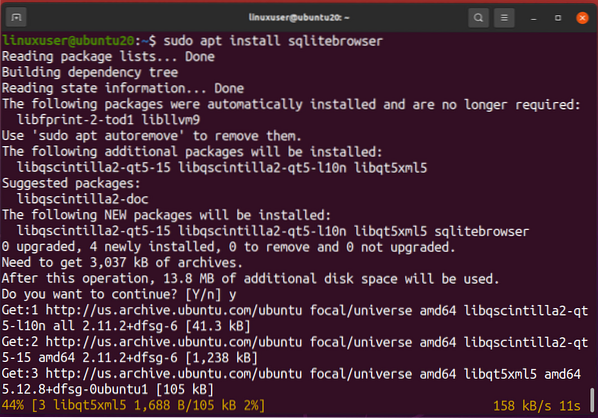
Når installationen af SQLite Browser er afsluttet, er du nu klar til at starte og bruge SQLite-browseren i dit Ubuntu-system.
Start af SQLite-browseren
For at starte SQLite-browseren skal du blot søge efter SQLite-browseren i applikationsmenuen.
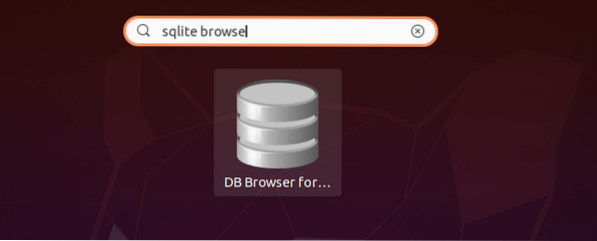
Klik derefter på SQLite-browserikonet for at åbne det.
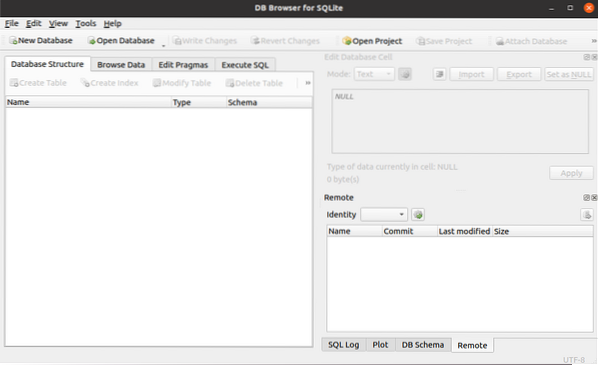
Vist på billedet ovenfor er velkomstskærmen i SQLite Browser.
Du kan kontrollere installationen af SQLite Browser fra terminalen ved at køre sqlitebrowser -version kommando i terminalen som følger:
$ sqlitebrowser - version
I ovenstående skærmbillede kan du se SQLite Browser-versionen.
Afinstallation af SQLite Browser
For at afinstallere SQLite Browser fra dit Ubuntu-system skal du udstede følgende kommando:
$ sudo apt - purge fjern sqlitebrowser
Som du kan se på skærmbilledet ovenfor, er SQLite Browser afinstalleret med succes.
Metode nr. 2: Installer SQLite Browser ved hjælp af Snap
For at installere SQLite Browser i Ubuntu via snap repository skal du først opdatere apt-cache repository.
$ sudo apt opdatering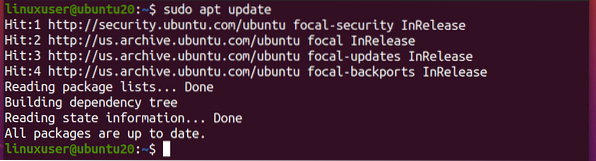
Sørg også for, at snap er installeret på dit Ubuntu-system. Hvis du ikke har snap installeret, skal du køre kommandoen nedenfor for at installere snap:
$ sudo apt installer snapd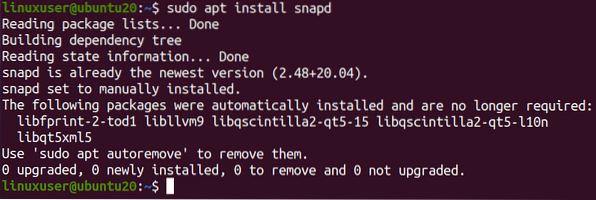
Når snap er installeret (eller hvis du allerede har snap på dit system), skal du udføre sqlitebrowser installationskommando til installation af SQLite Browser snap:
$ sudo snap installere sqlitebrowser
Efter at have kørt ovenstående kommando installeres SQLite, og du vil kunne bruge den til dine computerbehov.
Konklusion
SQLite Browser er den browser, der bruges til at udføre CRUD-operationer og mange andre operationer i SQLite-databasen. Installation af SQLite på dit Ubuntu-system kan være meget let, som det blev tydeligt forklaret i denne artikel.
 Phenquestions
Phenquestions


